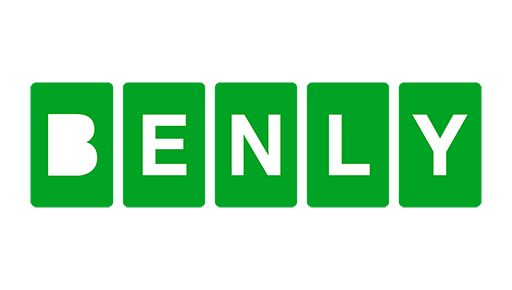目次
通知管理画面を開く
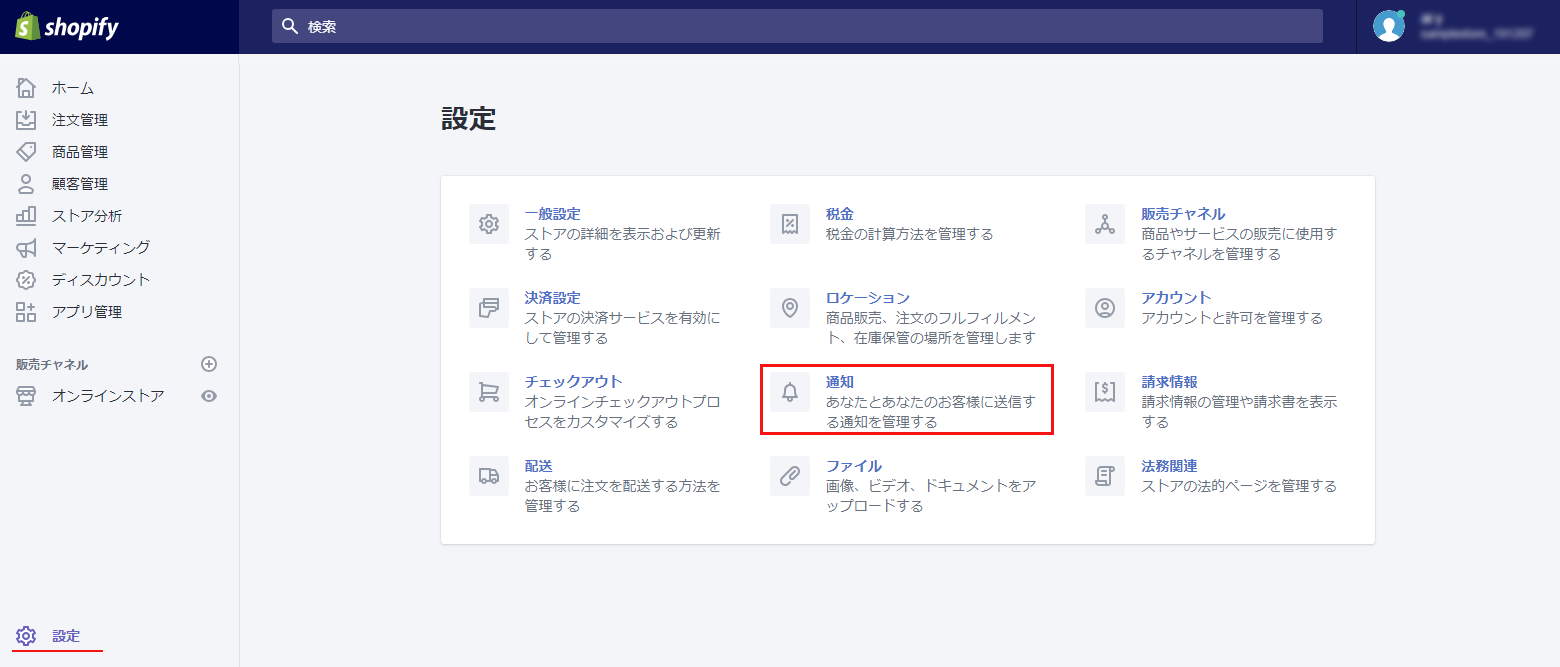
設定より、「通知」をクリックします。
変更する通知の名前をクリック
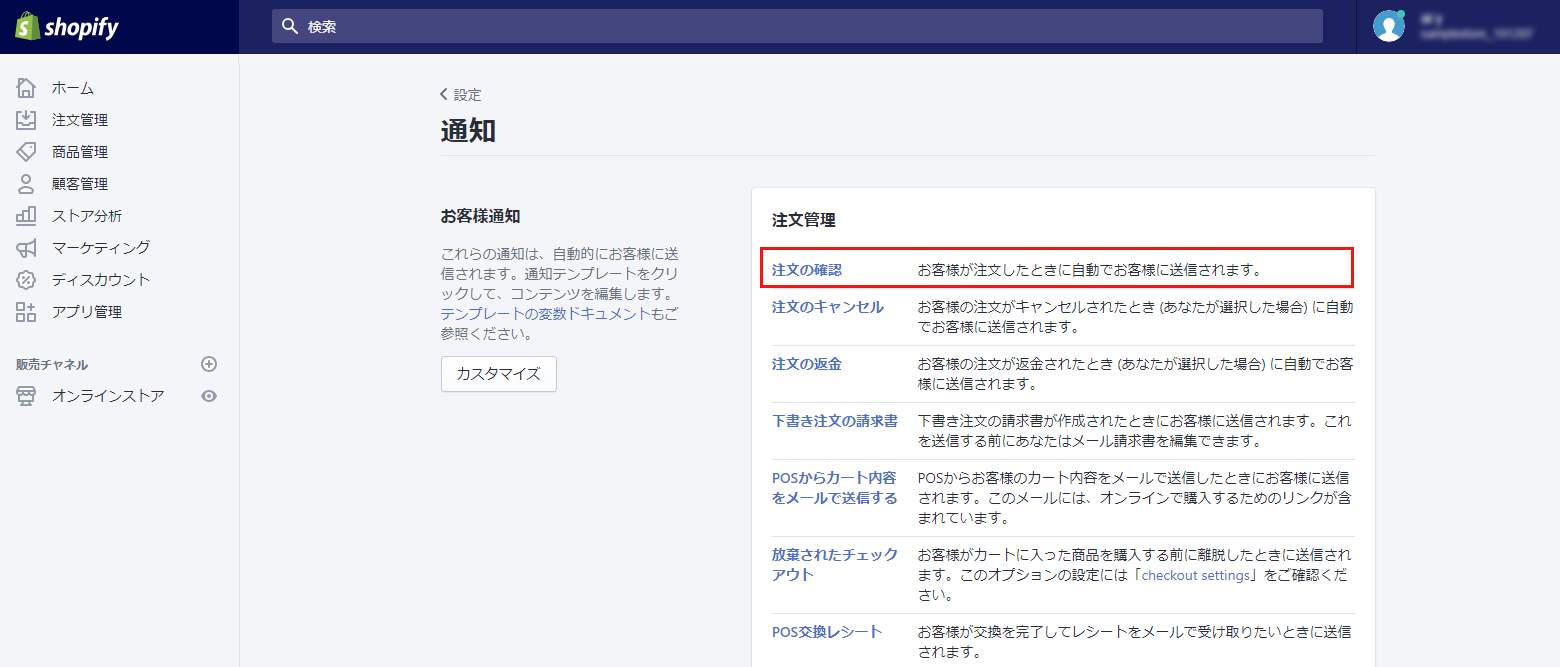
注文管理の「注文の確認」をクリック。
内容を編集
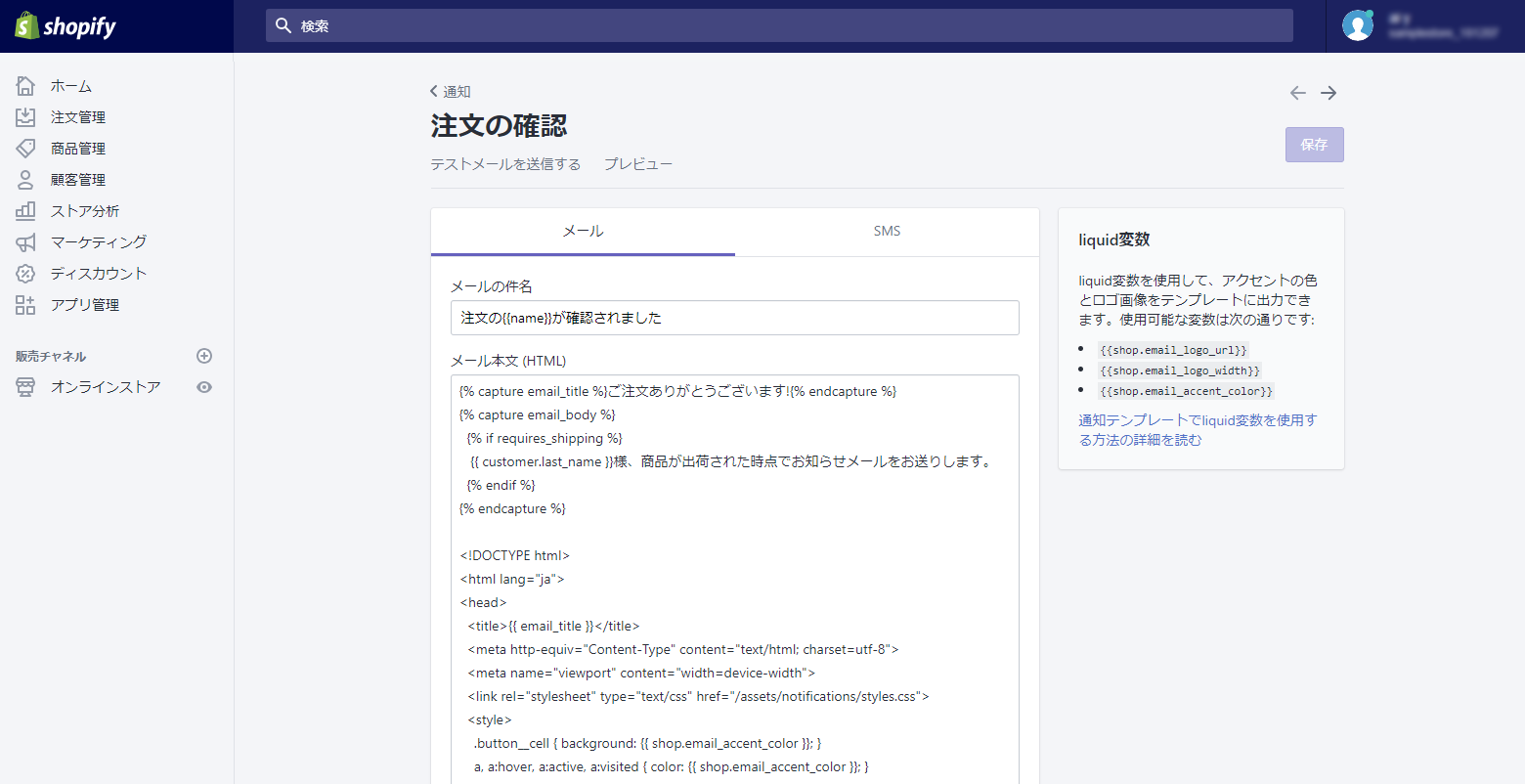
メールの件名・メールの本文の内容を編集。
liquid変数を使うと「お客様名」や「注文商品」など注文に合わせた内容を表示できます。
正しく表示されるか確認するには、上部「プレビュー」をクリックし確認してください。
全て入力したら「保存」をクリックして完了です。
メールテンプレートにストアロゴを追加する方法
※ロゴを設定しない場合は、ショップ名が自動的にテキスト表示されます。
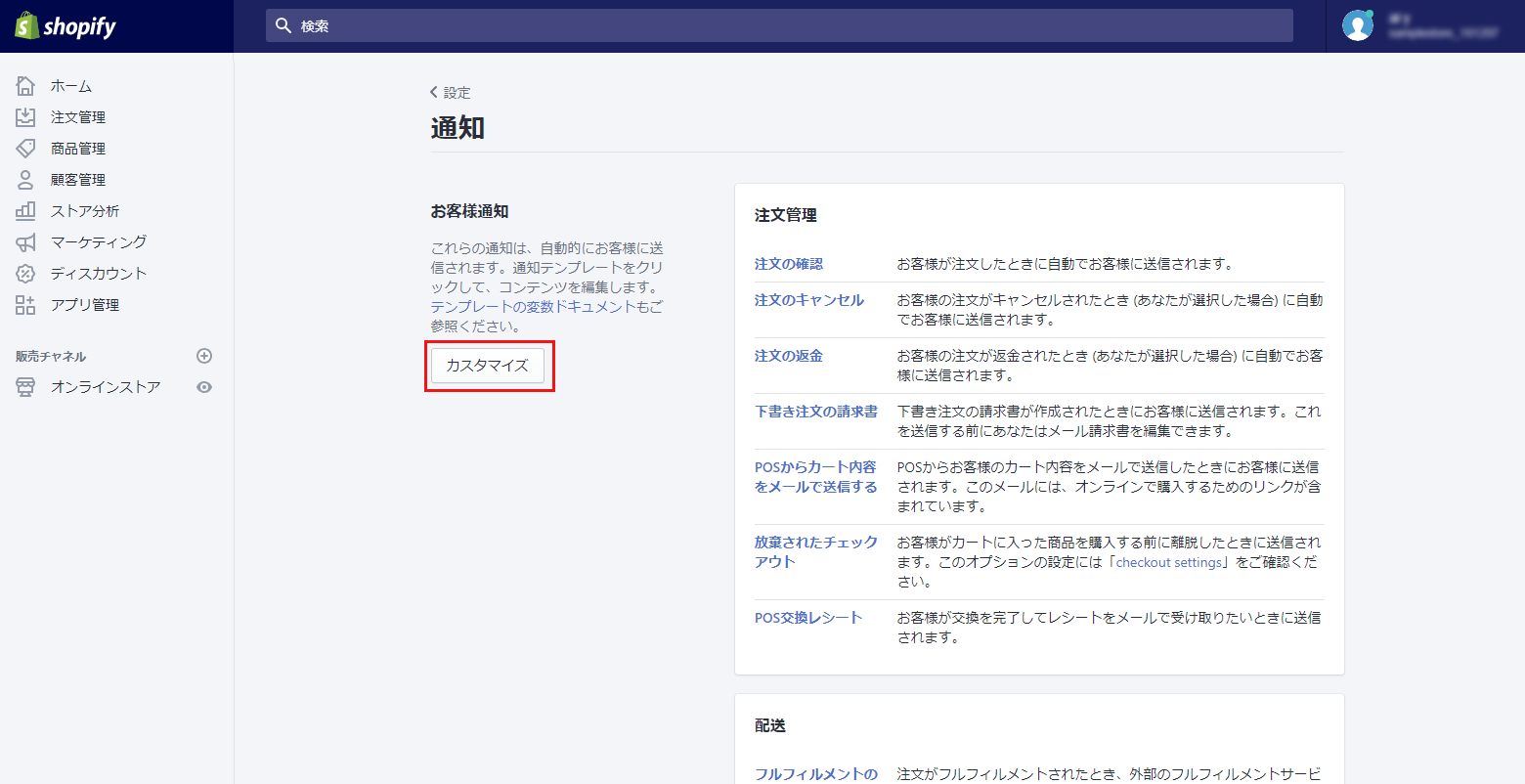
設定より「通知」を選択し、「カスタマイズ」をクリック。
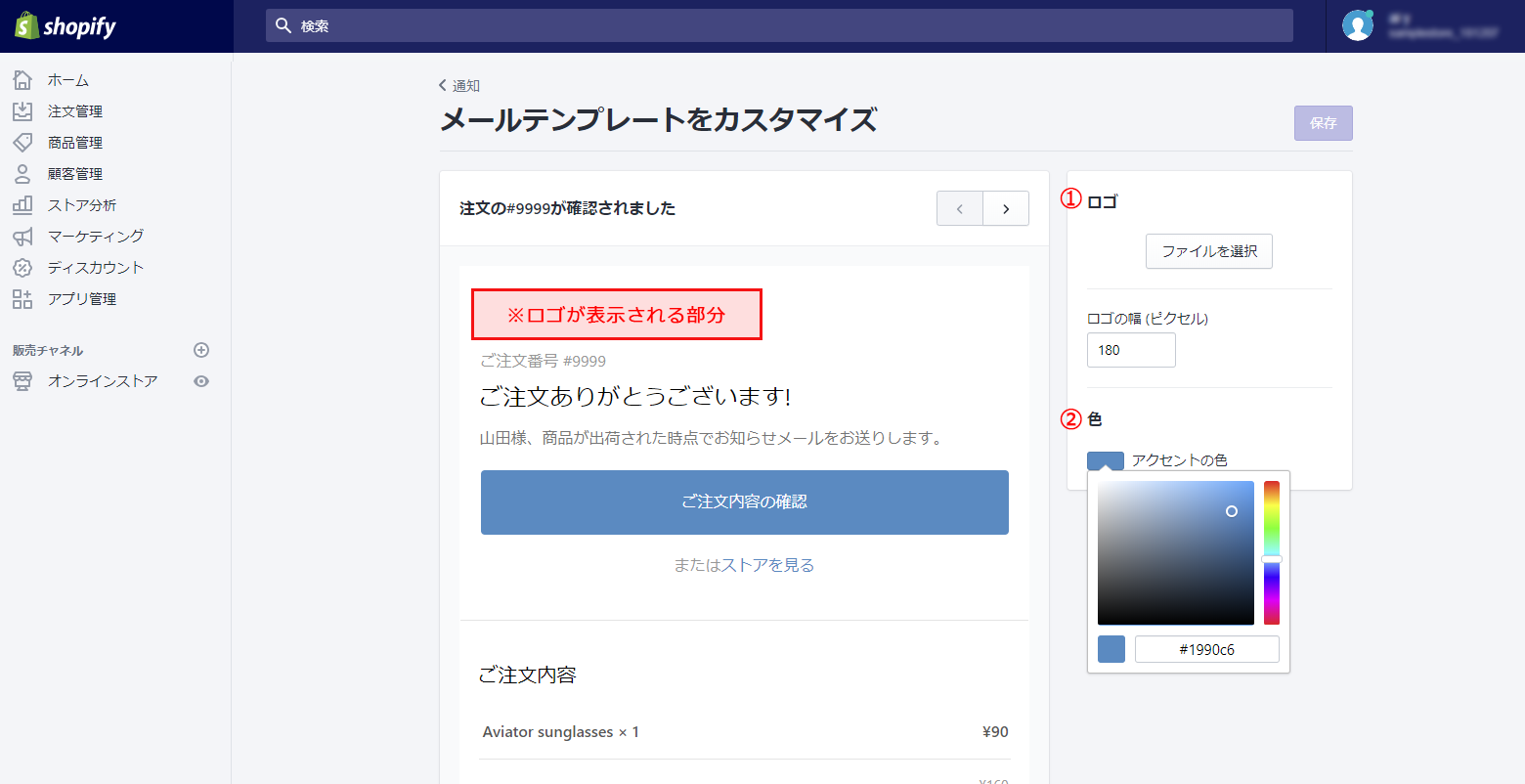
① ロゴ
[ファイルを選択] をクリックし、画像をアップロードします。
画像を設定すると、赤い部分に自動でプレビュー表示され、ロゴの幅を変更した場合も視覚的に確認できます。
② 色
カラーコードを入力する、またはカラーピッカーをクリックして、メールのアクセントカラーを変更します。
全て設定したら「保存」をクリックして完了です。
まとめ
アフターフォローメールは、ネットショップ運営においてとても大切です。
ストアのイメージに合わせて画像やカラーもカスタマイズして統一感のあるフォローメールが作成できると思います。
今すぐshopifyを始める方はこちら
→ http://www.shopify.com/